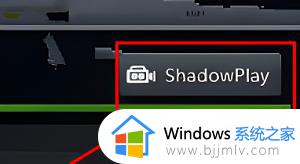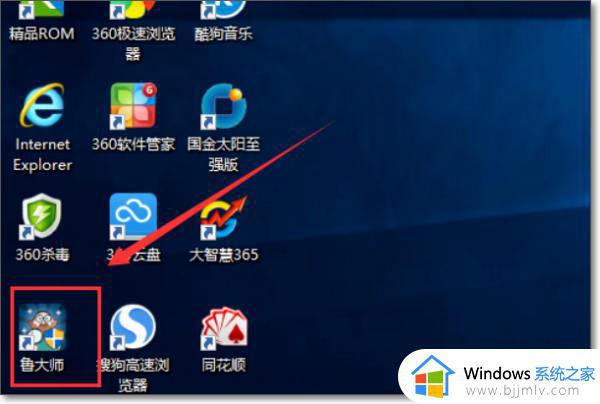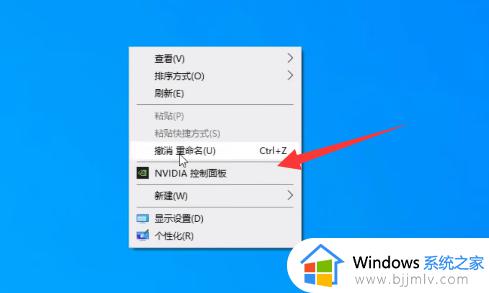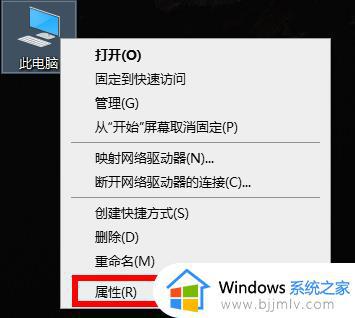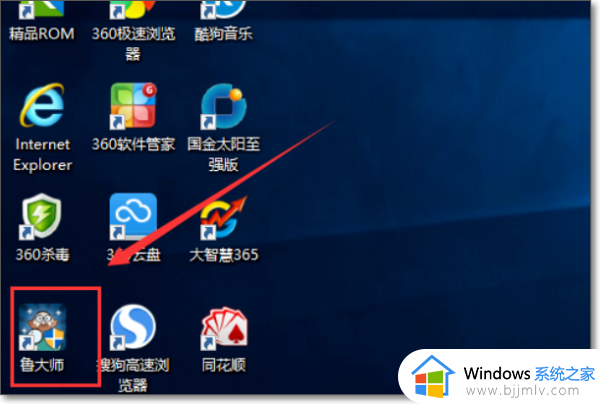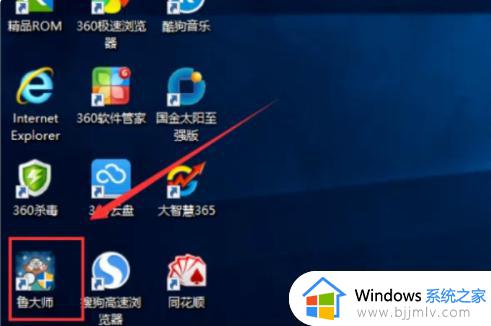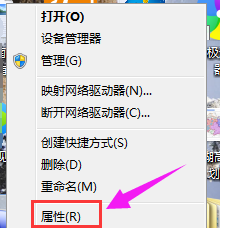windows如何查看显卡 windows查看显卡步骤
更新时间:2023-10-09 15:11:28作者:skai
对于我们游戏爱好者或者对电脑配置要求较高的小伙伴来说,显卡的配置是我们电脑的重中之重,是决定电脑的运行效率和流畅度的关键,因此我们很多小伙伴都想要知道自己的显卡配置怎么样,那么下面小编就教给大家windows查看显卡步骤,快来一起看看吧,希望可以帮助到你。
具体方法:
1、桌面空白处,点击右键,在打开的菜单项中,选择显示设置;
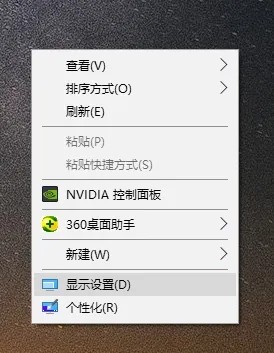
2、系统主页设置窗口中,左侧点击显示,然后右侧点击显示适配器属性;
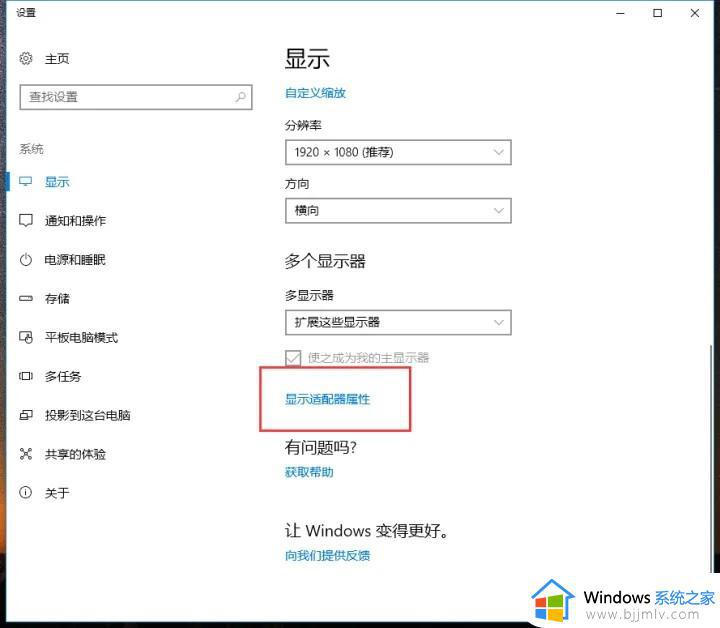
3、在出现的界面就是当前电脑的显卡详细信息了,红色框就是显卡型号了;
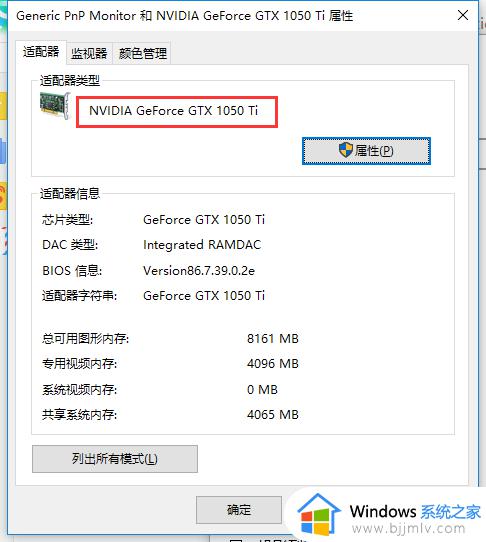
以上全部内容就是小编带给大家的windows查看显卡步骤详细内容分享啦,小伙伴们如果你们有需要的话可以参照小编的内容进行操作,希望本文对你们有帮助。